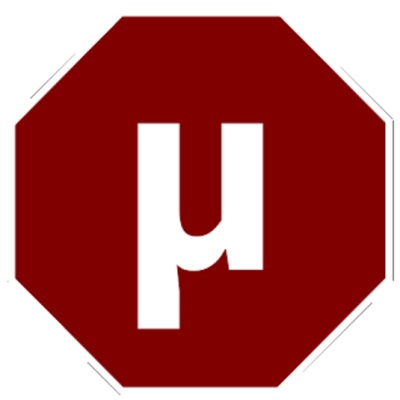
Ползи μBlock преди Adblock / Adblock Plus
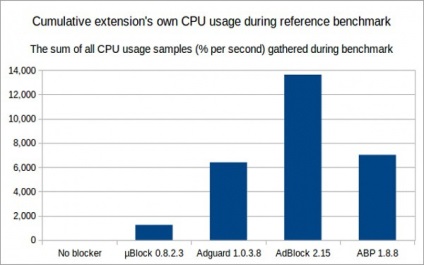
Независим тест в браузъри, различни от доказателство за разширяването:
Браузър на базата на двигател Chromium 64-битова версия (Google Chrome, Yandex.Browser, Opera, и модифицирани версии на Google Chrome, като Iron Browser и т.н.).
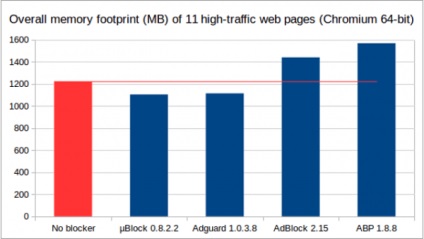
Mozilla Firefox 64-битов
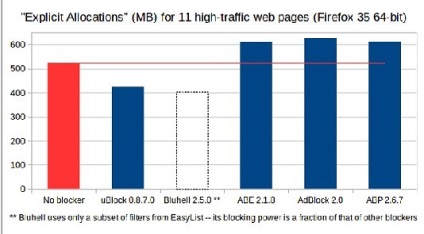
Допълнителни тестове в Mozilla Firefox:
изразходването на паметта Adblock Plus
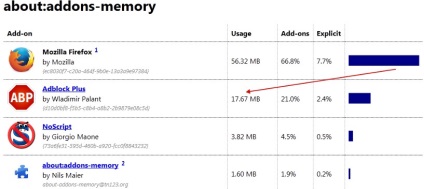
Потреблението μBlock памет
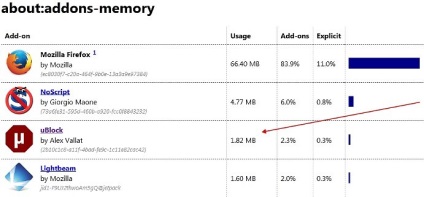
В изображението се вижда огромна разлика: Adblock Plus консумира около 18 MB памет (и тези параметри може да се увеличи почти два пъти) и стабилно μBlock консумира приблизително 2 MB.
Тези резултати имат положително въздействие не само върху намаляване на натоварването на компютъра, но също така дава възможност да се зареди страниците по-бързо. Естествено, няма разлика SuperSpeed, но понякога много забележим.
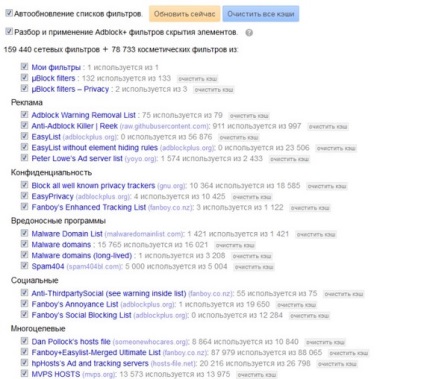
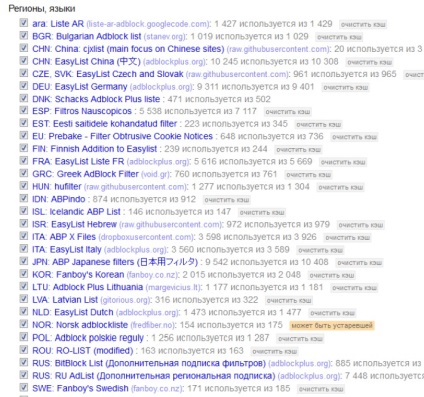
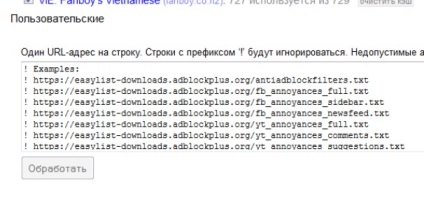
Тези предимства са със сигурност се интересуват от вас, а вие вече искате да се опитате да използвате това разширение. Нека да разгледаме инсталирането и използването μBlock.
Отидете на официалния сайт на разширенията на Mozilla Firefox и в полето за търсене, въведете ublock. или просто кликнете върху тази връзка: //addons.mozilla.org/ru/firefox/addon/ublock/
Създаване и работа с μBlock
След като инсталирате разширението в горния десен ъгъл на браузъра си, така че трябва да се появи на бутона.
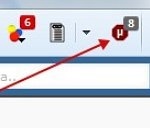
бутон ще бъде малко по-различно за потребители на браузъра.
Кликването върху него, ще видите изскачащ удължаване на контролната кутия.
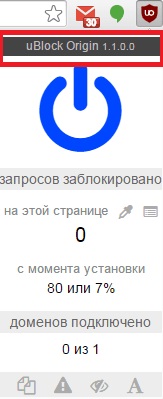
Кликвайки върху името на разширяването на прозореца на поп-нагоре, когато отворите контролния панел.
На първо място, се актуализира на филтрите в раздела "страна на филтъра" - необходимо е да се работи по-ефективно. Ако е необходимо, отмятам всички налични списъци, и кликнете върху "Актуализиране сега" и след това "Прилагане на промените" (на Chrome, например, "Прилагане на промените", за да не се появи).
След тази корекция може да бъде завършена, но винаги има възможност, ако желаете да се прецизира.
Ако изведнъж на някой сайт не се показва желаната информация, след това винаги можете да забраните μBlock на този сайт - кликнете върху бутона за разгъване и кликнете върху тази икона.
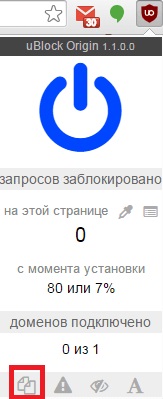
Всички обекти могат да скрият всички елементи, ръчно, което не е блокиран μBlock. За да направите това, кликнете върху бутона за разгъване и натиснете пипетата "Влезте в режим за избор на елемент".
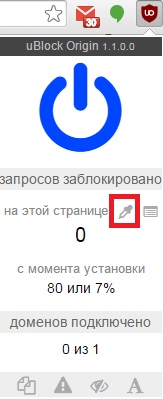
Води до желаната опция, а след това ще бъде осветен в розово. Кликнете върху него в долния десен ъгъл кликнете върху бутона "Create". След тази позиция ще изчезне от страницата.
Ако случайно сте блокирани твърде много, след това отиваме в настройките на разширенията, преминете към раздела "Моята филтър" и да изтриете последния ред.
Аз uBlock използвате за дълго време. Да, той консумира по-малко памет, има всички видове филтри, но все пак пропуснете малките неща. Но си струва да Adblock смърт. Това не фишове. Имам и двете, но Adblock инсталиран забранено. Когато промяната започва да Pall uBlock забраняване и разрешаване на Adblock. Ето и работата на свой ред. Имам лаптоп. Аз използвам две браузъри Mozilla и Chrome. Mozilla основни, и хром в крилата.
Свързани статии
